안녕하세요. 별과 함께 “최 율”입니다. 이번 포스팅은 윈도우10 스티커 메모 사용하는 방법에 대해서 이야기를 해보려고 합니다.
컴퓨터 사용할 때 메모장 하나씩은 다 사용하시죠? 기본적으로 텍스트 문서 메모장을 많이 사용하시는데 불편한 점이 많이 있었을 거예요.
저는 텍스트 문서, 스티커 메모, S 메모 이렇게 3가지를 사용하고 있는데 각 프로그램마다 활용 가치가 다 달라서 3가지 모두 다 사용하기 좋더라고요.
이처럼 모르면 쓰지도 않는 프로그램이지만 알고 나면 활용성이 무궁무진합니다.
윈도우에서 기본으로 제공하는 스티커 메모에 대해서 알아볼게요.

관련 글
윈도우10 스티커 메모 사용하는 방법
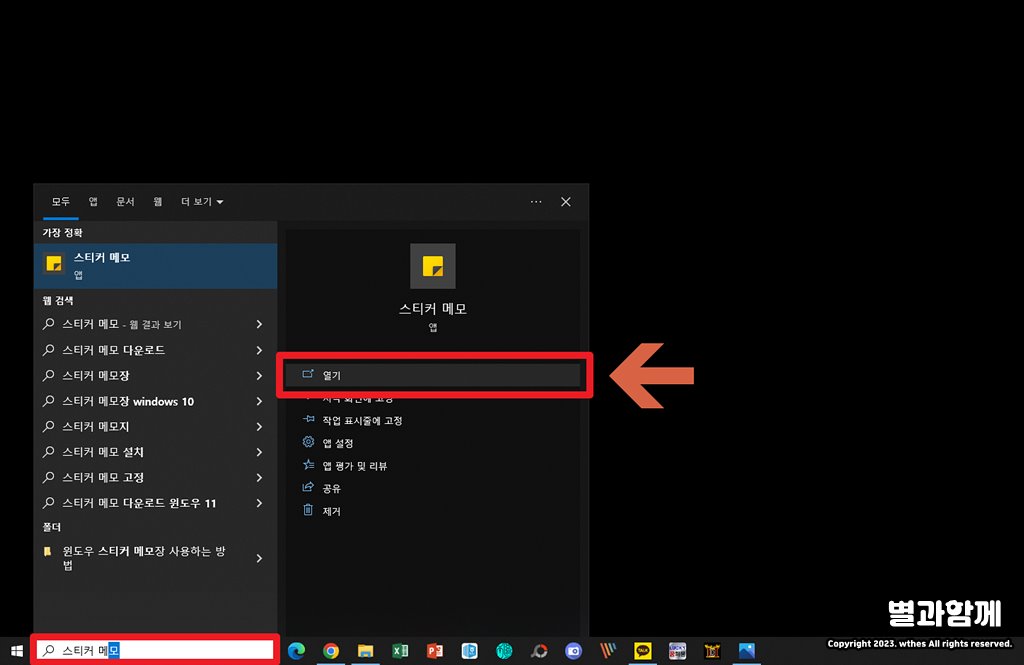
검색 상자에 [스티커 메모]를 검색해 주세요. 스티커 메모를 검색하시면 스티커 메모 앱이 나옵니다. [열기]를 클릭해 주세요.
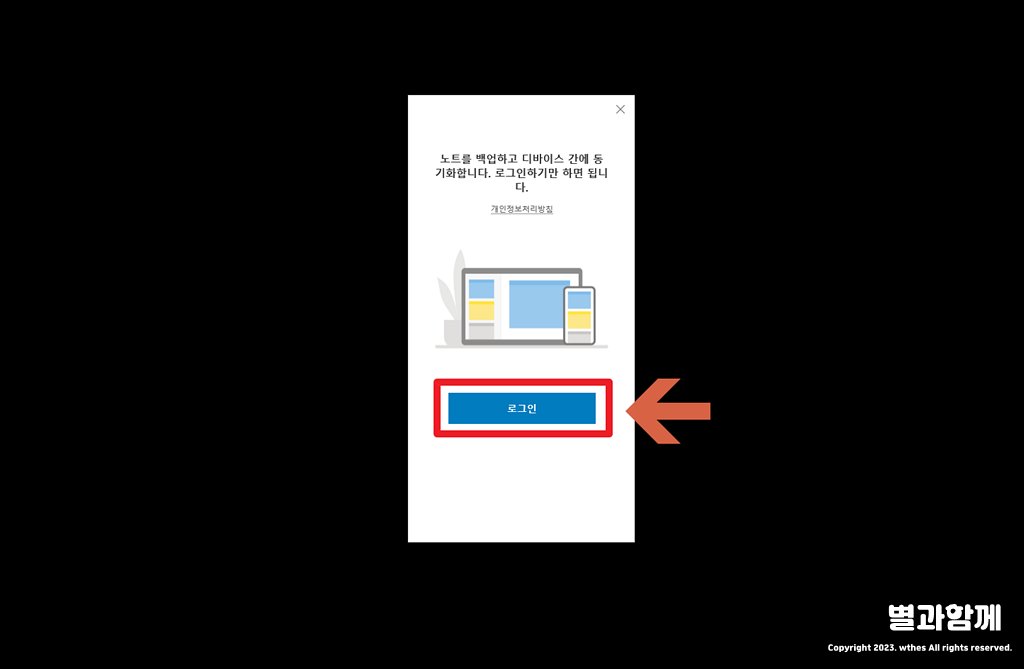
메모를 항시 저장하고, 동기화를 시키겠다 하시면 [로그인]을 해주시고, 단발성으로 사용하실 분들은 그냥 X를 클릭해 로그인 없이 사용할 수 있습니다.
저는 단순 메모장으로만 사용하고 있어서 로그인을 하지 않고 사용하고 있어요.
중요한 자료나, PC를 포맷할 때도 메모를 동기화하고 싶으신 분들만 [로그인]을 해 주세요.
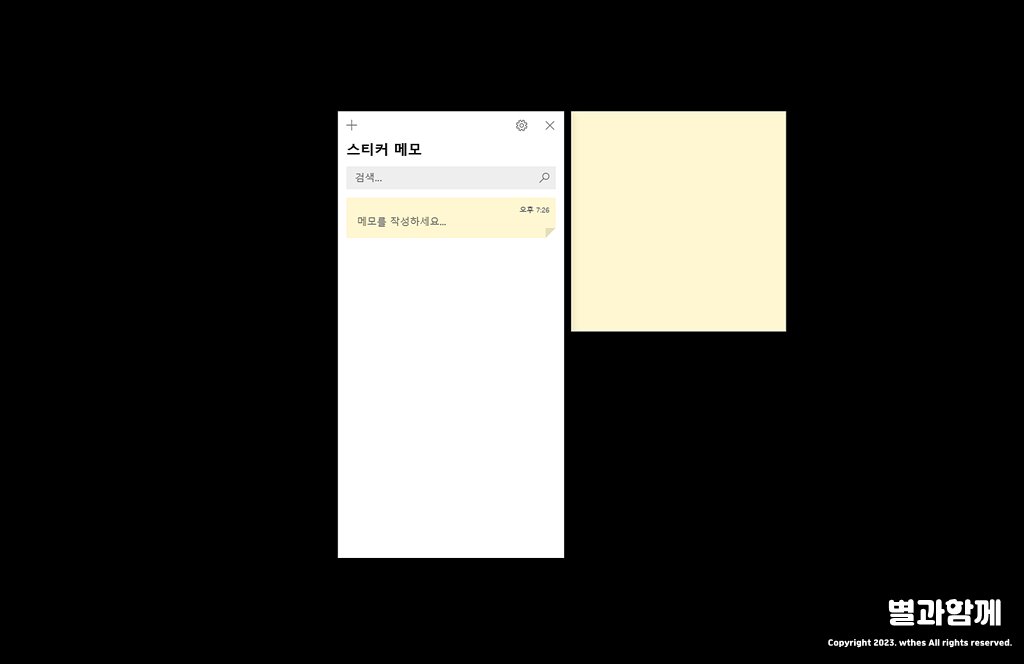
스티커 메모를 실행시키면 이렇게 기본 화면이 나옵니다. 처음에 생성된 메모장에 메모를 작성하셔서 사용하시면 됩니다.
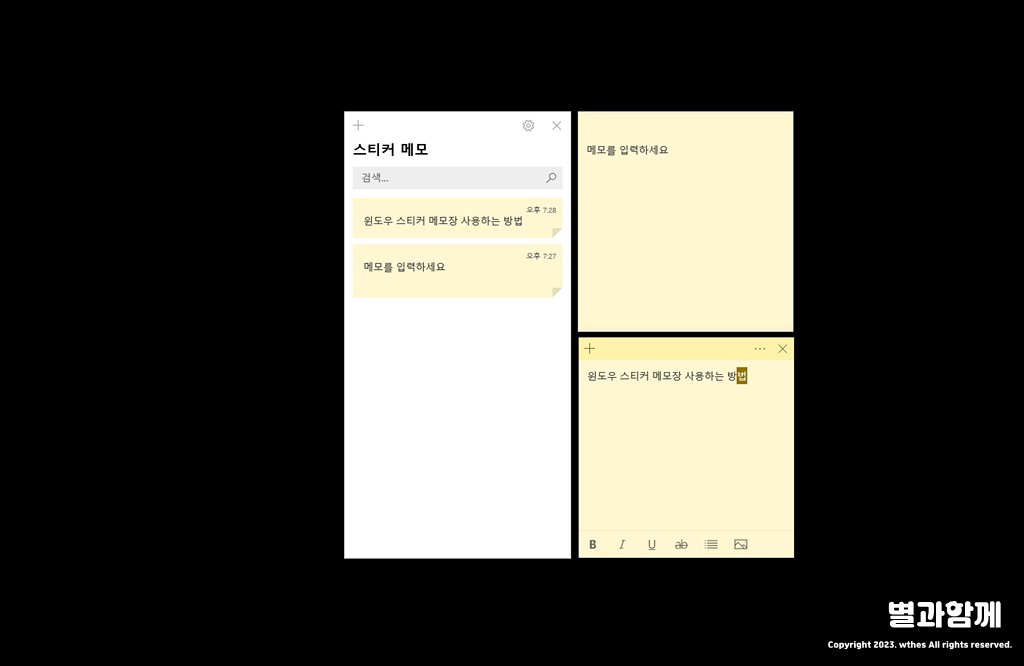
왼쪽 상단 +를 통해서 스티커 메모를 추가해 사용할 수도 있어요. 여러 분류의 내용을 적어야 할 경우 이렇게 추가해서 사용하시면 됩니다.
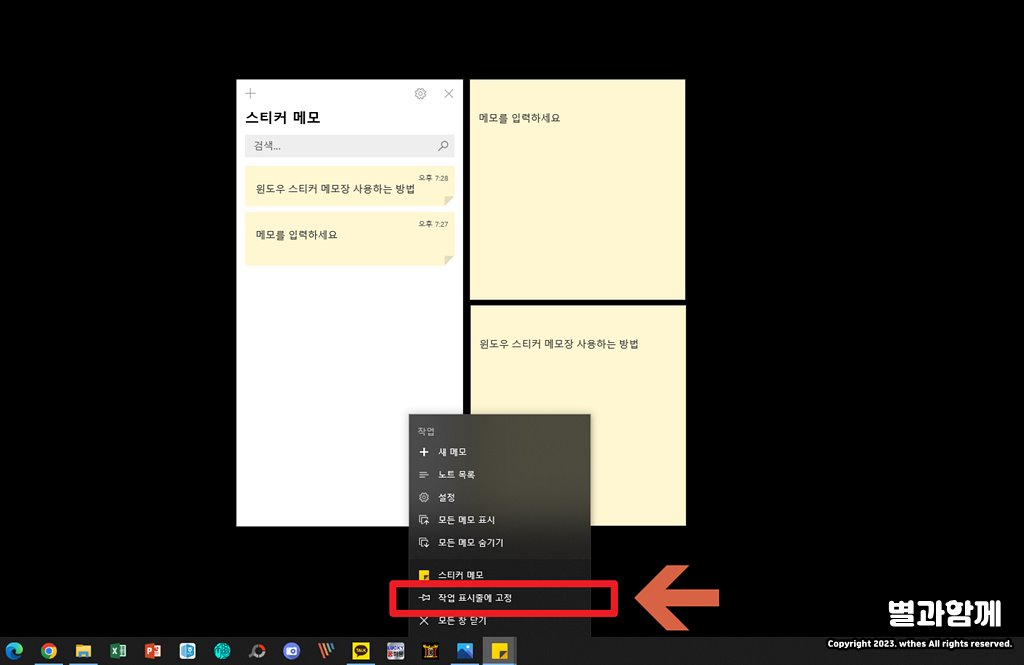
메모가 항상 바탕화면에 떠 있기 때문에 상시 보기에도 좋고, 언제든 메모하기가 참 좋습니다.
스티커 메모를 추후에 계속 사용할 계획이시라면 작업 표시줄에 고정을 해 놓고 사용하는 방법도 좋습니다.
스티커 메모가 실행되어 있을 때 스티커 메모 아이콘을 마우스 우클릭하시면 [작업 표시줄에 고정]이라는 옵션이 나와요.
이 옵션을 클릭하셔서 작업 표시줄에 고정을 시켜 두시고 사용해 보세요!
윈도우10 스티커 메모 사용 방법에 대해서 알아보았습니다. 도움이 되셨으면 좋겠습니다.




